Let op: deze functie is alleen beschikbaar in Advanced en hogere abonnementen.
Automatiseringen
Alleen globale beheerders in Pipedrive kunnen automatiseringen maken, tenzij die toestemming is ingeschakeld voor andere gebruikers in de machtigingsset van het Pipedrive bedrijfsaccount.
Als je merkt dat je dezelfde administratieve taken herhaalt in Pipedrive, zoals het plannen van dezelfde activiteit nadat een deal naar een specifieke fase in je pijplijn is verplaatst, dan kan het in het belang van je bedrijf zijn om die taken te automatiseren. Zo kun je je concentreren op de belangrijke zaken die je bedrijf laten groeien.
Automatiseringen versnellen je processen door taken te automatiseren op basis van een door jou gekozen trigger-gebeurtenis.
Automatiseringen in Pipedrive bestaan uit twee delen: een trigger-gebeurtenis en een actie-gebeurtenis.
- De trigger-gebeurtenis is het "als"-gedeelte van een als-dan-vergelijking: voordat de automatisering plaatsvindt, moet deze geprogrammeerde actie plaatsvinden. Dit kan de creatie, update of verwijdering zijn van een persoon, organisatie, activiteit of deal in Pipedrive.
- De actie-gebeurtenis is het "dan"-gedeelte van een als-dan-vergelijking: zodra de trigger-gebeurtenis heeft plaatsgevonden, is dit de actie die je wilt laten plaatsvinden.Dit kan de creatie, update of verwijdering zijn van een persoon, organisatie, activiteit of deal in Pipedrive, of het verzenden van een e-mail vanaf het e-mailadres gesynchroniseerd met je Pipedrive account.
Let op: het importeren van gegevens in je Pipedrive account activeert geen acties binnen automatiseringen, behalve imports die leads bijwerken of verwijderen.
Automatiseringen creëren
Om toegang te krijgen tot de automatiseringsfunctie, klik op het tabblad “...” (more) > Automations.
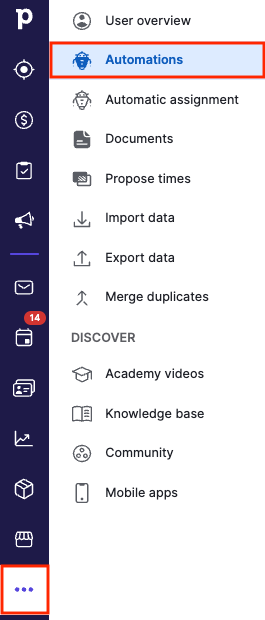
Om een automatisering te maken, klik op de knop "+ Add automation", die je vindt in de rechterbovenhoek van de automatiseringspagina.
Zodra je hierop hebt geklikt, geef je een naam (en indien nuttig, een beschrijving) voor je beoogde automatisering - maak je geen zorgen, deze naam kan later worden bewerkt - en klik op "Save".
Tip: de naam van de automatisering kan maximaal 120 tekens lang zijn. De beschrijving van de automatisering kan maximaal 200 tekens lang zijn.
Om te beginnen met het ontwerpen van je automatisering, klik je op de knop "Add trigger". Je ziet een zijbalk waarin je het item en het evenement kunt kiezen dat je automatisering zal activeren.

Bij het configureren van je trigger kun je kiezen uit zes opties - deal, person, activity, lead, organization en project - met drie opties van welk evenement met betrekking tot dat item de automatisering zal activeren - creation, updating of deletion.
Nadat je het triggertype en het triggerevenement hebt gekozen, klik je op de knop "Apply trigger".
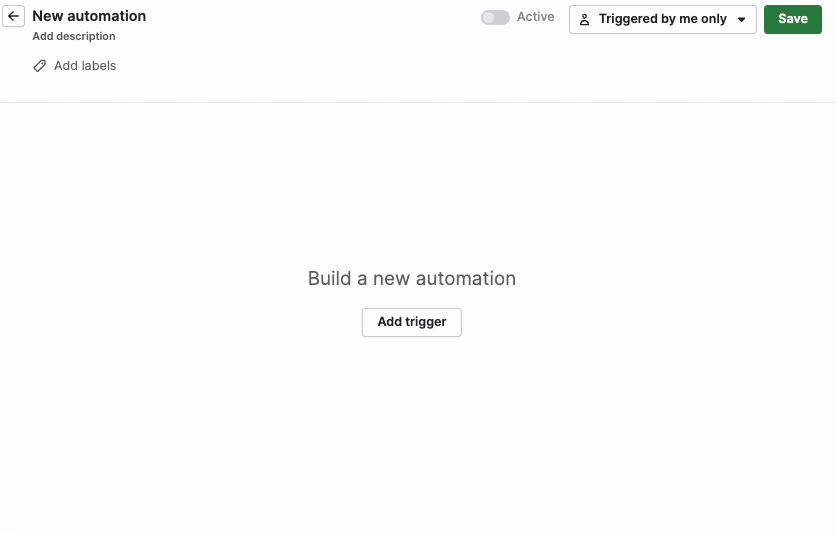
Met het triggerevenement op zijn plaats, heb je vervolgens de mogelijkheid om een voorwaarde (of voorwaarden) toe te passen op je trigger. Hier kun je bepalen onder welke omstandigheden je automatisering zal worden geactiveerd.
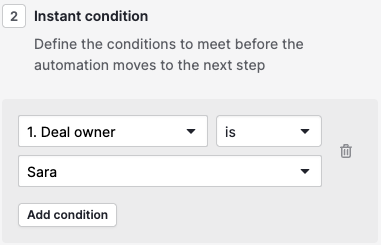
Na het opslaan van je voorwaarde, klik je op het plusteken "+" om je volgende stap te kiezen. Dit kan een andere voorwaarde zijn of je actie-evenement.
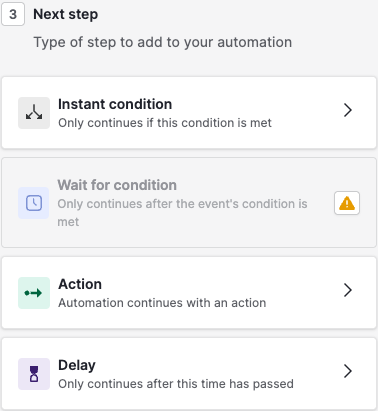
Bij het definiëren van je actie kun je kiezen tussen standaardopties - persoon, organisatie, lead, deal, activiteit, e-mail, notities, campagnes en project - evenals integraties - Slack, Microsoft Teams, Trello en Asana. Je kunt actietypen kiezen die specifiek zijn voor elke optie.
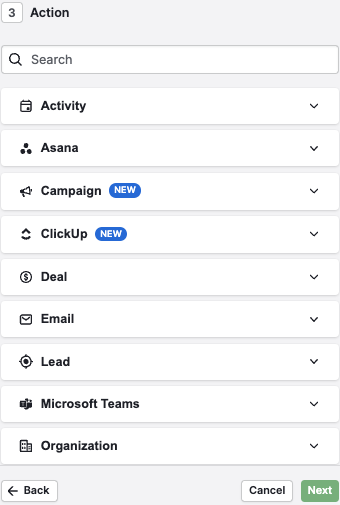
Je kunt meerdere acties aan je automatisering toevoegen, en ze worden altijd van boven naar beneden in de lijst uitgevoerd. Bijvoorbeeld, stap 3 wordt pas uitgevoerd nadat stap 2 is voltooid.
Houd er echter rekening mee dat automatiseringen slechts één keer controleren of de voorwaarde voor elke getriggerde actie is voldaan, tenzij je de voorwaarde "wachten tot het evenement" gebruikt. Als de voorwaarde van een specifieke actie niet is voldaan, wordt de actie niet uitgevoerd en zal het systeem de volgende stap niet uitvoeren.
Let op: wanneer je ervoor kiest om een e-mail te verzenden als een actiegebeurtenis in je automatisering, kan de actiegebeurtenis alleen het e-mailadres gebruiken dat is gesynchroniseerd met Pipedrive via de e-mailsynchronisatiefunctie. Geen enkel ander e-mailadres of account kan worden gebruikt voor automatiseringsdoeleinden.
Tip: als je een trigger instelt om een activiteit te maken en geen datum instelt voor die activiteitsactie, wordt deze ingesteld voor dezelfde dag als de activiteitsactie. Om een activiteit in de toekomst in te plannen, kies je opties zoals "In one day” of “next Tuesday” voor vervaldatums die relatief zijn aan wanneer de actie werd getriggerd.
Om aan te geven welke gebruikers zijn toegestaan om een automatisering te activeren, vink je de optie bovenaan de automatisering aan en selecteer je de gewenste optie.
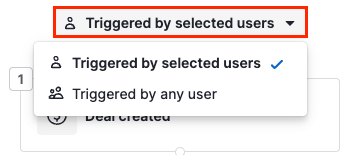
Nadat je al je keuzes hebt gemaakt en je automatisering hebt ontworpen, klik je op de knop "Save" om je automatisering te voltooien.

Nadat je je automatisering hebt opgeslagen, wordt deze weergegeven in het overzicht van automatiseringen.
Overzicht van automatiseringen
In het overzicht van automatiseringen kun je al je aangemaakte automatiseringen bekijken, evenals de automatiseringen die zijn aangemaakt voor het gehele Pipedrive-account van het bedrijf. Je kunt sorteren op bijgewerkte tijd en filters toepassen.
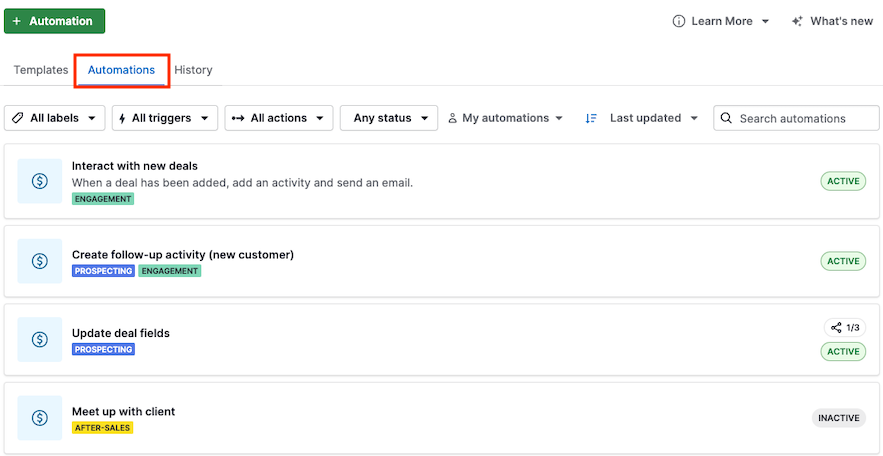
Je kunt automatiseringen bewerken, verwijderen, markeren als actief of inactief. Als een automatisering als inactief is gemarkeerd, zullen de trigger- en actiefuncties niet plaatsvinden.
Inactieve automatiseringen zijn grijs weergegeven, zodat je snel kunt zien welke automatiseringen momenteel actief zijn in je Pipedrive-account.
Overdracht van automatiseringen
Of een gebruiker het bedrijf verlaat of gewoon met verlof gaat, het kan nodig zijn dat een andere gebruiker toegang heeft tot hun automatiseringen om problemen op te lossen of deze aan iemand anders toe te wijzen. Dit kan worden gedaan door bestaande automatiseringen over te dragen.
Gebruikers en machtigingen
Alleen de volgende typen gebruikers kunnen automatiseringen overdragen:
- Globale beheerders
- Deal beheerders
- Globale reguliere gebruikers met de toestemming "Add automations"
Eigendom overdragen
Op de lijstweergave klik je op de automatisering die je wilt overdragen om de voorbeeldweergave van de automatisering te openen. Klik vervolgens op "...'' en “Transfer ownership”.
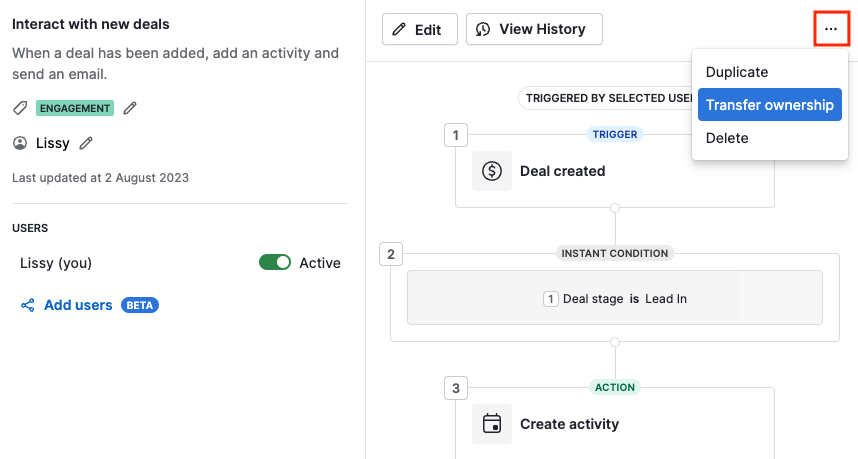
Hier kun je de gebruiker selecteren aan wie je de automatisering wilt overdragen.
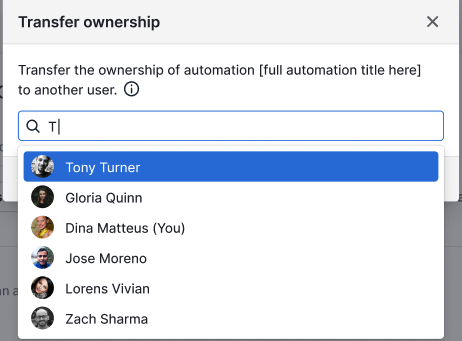
Voordat je de overdracht voltooit, zie je een disclaimer met een lijst van gebeurtenissen die zullen plaatsvinden zodra de automatisering is overgedragen. De gebeurtenissen in de disclaimer kunnen variëren afhankelijk van de automatiseringsstappen (bijvoorbeeld als er actieve uitvoeringen in behandeling zijn, als er een integratie is geïnstalleerd en wordt gebruikt in de automatisering). Zorg ervoor dat je deze disclaimer zorgvuldig leest voordat je verder gaat.
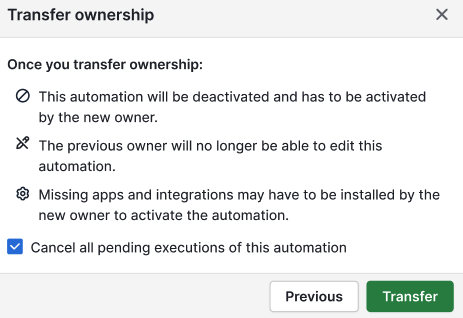
In het disclaimer-venster kun je eventuele uitvoeringen in behandeling voor die automatisering annuleren. Als je het vakje aanvinkt, worden alle lopende uitvoeringen geannuleerd en niet uitgevoerd. Bijvoorbeeld, als de automatisering is geconfigureerd om een e-mail te verzenden 5 dagen na een trigger en die uitvoeringen zijn nog steeds gaande, zullen ze worden geannuleerd en zal de e-mail niet worden verzonden.
Let op: als je ervoor kiest om geen lopende uitvoeringen te annuleren, blijven de automatiseringen doorgaan en kan de eigenaar van de uitvoering vóór de overdracht de uitvoeringen voor automatisering zien in hun geschiedenis tabblad.
Nadat de automatisering is overgedragen, verschijnt deze in de lijstweergave van automatiseringen van de ontvangende eigenaar. De automatisering wordt overgedragen in een inactieve staat, zodat de ontvangende eigenaar de automatisering kan bekijken en eventuele probleemoplossing kan uitvoeren indien nodig.
De automatisering krijgt een label 'transferred' om aan te geven dat deze is overgedragen.
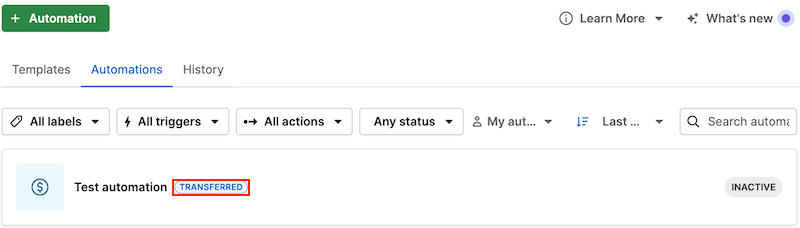
Let op: het label 'transferred' verdwijnt na drie dagen van de automatisering.
De ontvangende eigenaar kan nu de automatisering configureren, inclusief bewerken en activeren.
Lees verder
Pipedrive - Automatiseringen
In deze handleidingen bespreken we automatiseringen in Pipedrive en bijbehorende, ondersteunende features.
Replicable is expert in het opschalen van sales funnels: meer leads, betere sales-resultaten.








